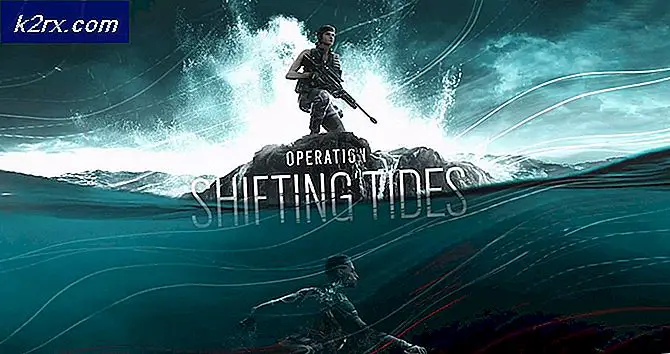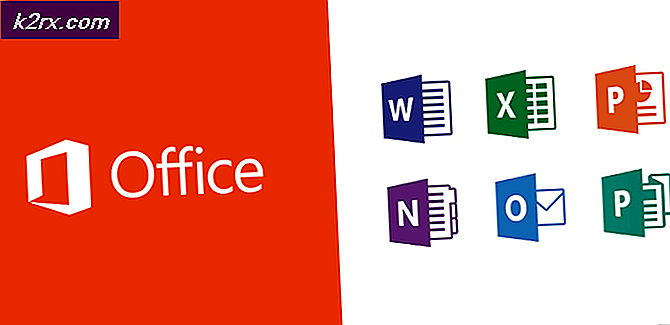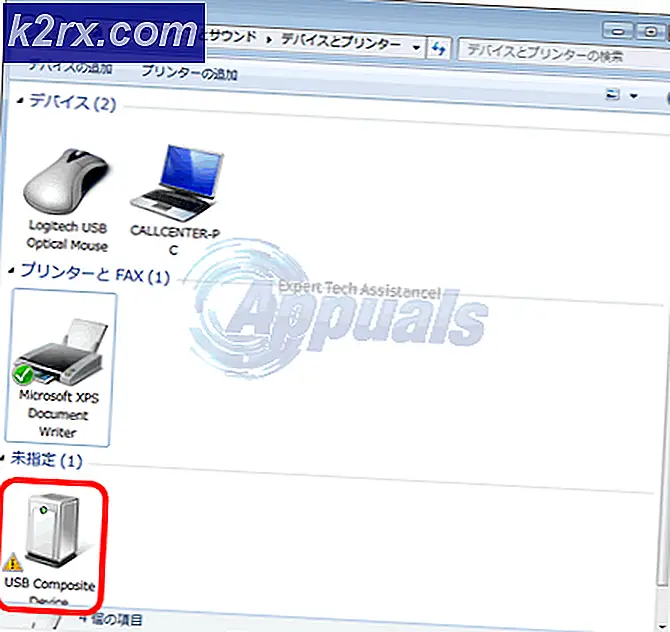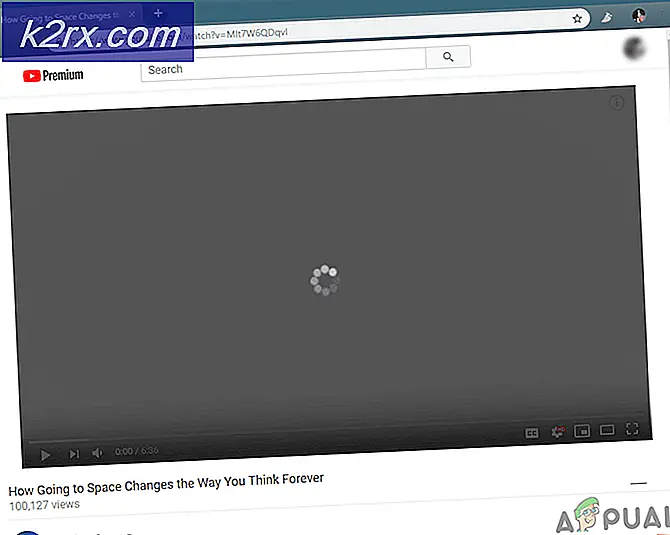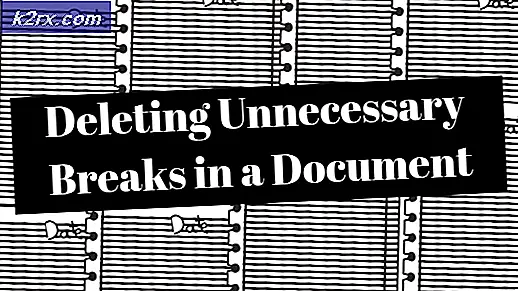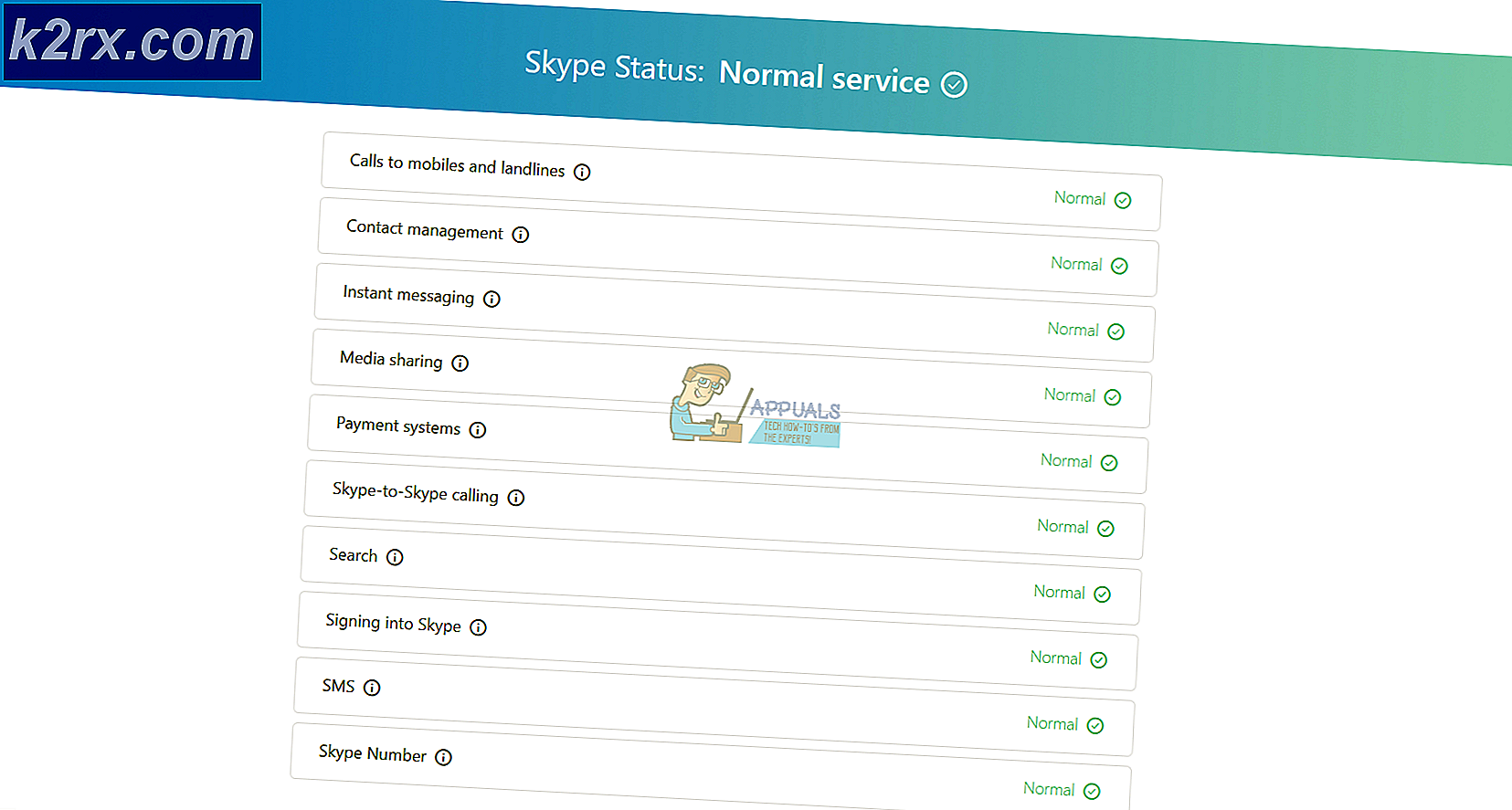Fix: Gagal mendapatkan informasi pemain dari server
Pokémon GO adalah gim yang menghidupkan kembali nostalgia 90-an semua orang dengan membawa kembali Pokémon yang kita cintai dalam gim baru yang berbeda dari semua pendahulunya dan itu membawa sesuatu yang baru bagi seluruh industri game. Permainan ini adalah permainan gratis, berbasis lokasi, augmented reality dalam seri Pokémon dan dikembangkan oleh Niantic. Butuh dunia segera setelah keluar dan orang-orang senang dengan itu. Namun, banyak orang mengalami kesulitan tertentu ketika mereka mulai bermain karena permainan itu memiliki beberapa bug yang mengikuti pembebasannya.
Masalah Paling Umum
Pengguna yang mengunduh permainan tidak dapat bermain sama sekali sejak pesan yang terkenal ini Gagal mendapatkan informasi pemain dari server terus muncul sepanjang waktu. Ini bukan insiden yang terisolasi karena banyak orang mencoba untuk bermain game tetapi terus menerima masalah yang sama. Kesalahan biasanya muncul setelah mereka telah menginstal game, mendaftar untuk itu tetapi segera setelah mereka mencoba untuk bermain, itu muncul. Itu cukup membuat frustrasi karena sebagian besar teman Anda mungkin memainkannya dan Anda tidak dapat melakukannya. Mari kita lihat beberapa solusi yang mungkin.
Solusi 1: Perbaikan Yang Paling Umum
Banyak pengguna terus menerima pesan kesalahan ini dan hanya masalah waktu sebelum seseorang menemukan solusi sukses yang bekerja untuk mereka segera.
- Mulailah dengan menutup aplikasi Pokémon GO jika Anda membukanya terlebih dahulu.
- Hidupkan Mode Pesawat di ponsel Anda.
- Buka Pokémon GO.
- Bilah merah akan muncul dengan pesan yang menyatakan bahwa Anda tidak memiliki koneksi Internet aktif. Tunggu hingga muncul.
- Matikan Mode Pesawat dan sambungkan ke jaringan nirkabel atau gunakan data seluler ponsel Anda.
Solusi 2: Buka Kembali Game
Solusi sederhana ini benar-benar bekerja untuk beberapa orang dan layak untuk dicoba.
Tutup permainan sepenuhnya dan tunggu beberapa menit atau bahkan setengah jam sebelum membukanya kembali. Perbaikan ini tidak permanen tetapi dapat membantu Anda mulai bermain.
Solusi 3: Tanggapan Resmi dari Niantic
Pemain yang frustrasi dengan masalah ini melaporkannya kepada Niantic dan mereka menanggapi dengan email yang dihasilkan secara otomatis yang mungkin dikirim ke semua orang yang memiliki masalah yang sama. Tidak seperti email yang dihasilkan secara otomatis lainnya yang mencakup perbaikan dasar seperti membuka kembali gim dan memeriksa koneksi internet Anda, yang satu ini sebenarnya berfungsi untuk beberapa orang.
Perangkat Android:
TIP PRO: Jika masalahnya ada pada komputer Anda atau laptop / notebook, Anda harus mencoba menggunakan Perangkat Lunak Reimage Plus yang dapat memindai repositori dan mengganti file yang rusak dan hilang. Ini berfungsi dalam banyak kasus, di mana masalah ini berasal karena sistem yang rusak. Anda dapat mengunduh Reimage Plus dengan Mengklik di Sini- Buka aplikasi Pengaturan Anda dan kunjungi Aplikasi >> Manajer Aplikasi (Sentuh Aplikasi pada beberapa versi OS).
- Cari Pokémon GO dan klik Force Stop setelah Anda membukanya.
- Klik Penyimpanan tepat di bawah dan hapus cache permainan dengan mengklik Hapus Cache.
perangkat iOS:
- Buka aplikasi Pengaturan dari layar Beranda Anda dan buka Privasi >> Layanan Lokasi.
- Cari Pokémon GO dan matikan Layanan Lokasinya dan aktifkan kembali.
Solusi 4: Tunggu Server untuk Kembali ke Normal
Kadang-kadang kesalahan Niantic karena server mereka mengalami lalu lintas tinggi. Jika masalah terkait server, tidak banyak yang bisa Anda lakukan selain berharap mereka akan menjadi lebih stabil setelah beberapa saat. Anda dapat mencoba mencari beberapa situs web yang menawarkan pembaruan 24/7 tentang apakah server Pokémon GO telah kembali normal.
Solusi 5: Akun Anda Mungkin Telah Dilarang
Niantic telah memberi tahu penggunanya tentang beberapa hal yang seharusnya tidak Anda lakukan saat bermain Pokémon GO seperti GPS spoofing atau memalsukan lokasi Anda untuk mengunduh game sebelum keluar di Play Store atau App Store Anda masing-masing. Ada beberapa hal yang dapat Anda lakukan untuk menghindari larangan tersebut.
Larangan Permanen dan Lembut
- Pertama-tama, cari email oleh Niantic untuk memeriksa apakah Anda menerima larangan permanen.
- Jika Anda menemukan satu, Anda sendiri dan tidak ada yang benar-benar dapat membantu Anda selain membuat akun baru dengan email lain.
- Jika Anda tidak menemukan apa pun, ada kemungkinan Anda menerima larangan lunak yang hanya mengeluarkan Anda dan membuat Anda menunggu beberapa saat. Nonaktifkan apa pun yang mungkin menyebabkan larangan dan coba lagi.
Ban IP
- Jika IP Anda dilarang karena Anda menggunakan koneksi VPN untuk memalsukan lokasi Anda untuk bermain game, Anda mungkin telah menerima dan melarang IP.
- Jangan gunakan perangkat lunak ini karena Niantic telah menerapkan pertahanan yang dapat mengidentifikasi ini.
- Google apa IP saya dan simpan di suatu tempat.
- Hidupkan Mode Pesawat dan biarkan selama sekitar lima menit.
- Google hal yang sama lagi dan mudah-mudahan Anda akan melihat IP yang berbeda. Jika Anda tidak memulai ulang perangkat Anda dan periksa lagi.
Ban Perangkat
- Untuk memeriksa apakah Anda menerima larangan perangkat, coba masuk ke akun Anda dari perangkat lain. Jika berhasil, perangkat Anda mungkin telah dilarang.
- Untuk memperbaiki ini, unduh ID Perangkat Pengubah dari Play Store dan ikuti petunjuknya.
- Untuk pengguna iPhone: Hapus semua aplikasi Niantic dan buka Pengaturan >> Privasi >> Iklan. Klik Reset Identifier Iklan dan instal ulang game.
TIP PRO: Jika masalahnya ada pada komputer Anda atau laptop / notebook, Anda harus mencoba menggunakan Perangkat Lunak Reimage Plus yang dapat memindai repositori dan mengganti file yang rusak dan hilang. Ini berfungsi dalam banyak kasus, di mana masalah ini berasal karena sistem yang rusak. Anda dapat mengunduh Reimage Plus dengan Mengklik di Sini